Para programar, podemos utilizar desde las formas más sencillas como un bloc de notas, hasta un programa especializado como lo es Visual Basic Express, 2008.
Ventajas de Visual Basic:
- No escribe todo el código, pero reduce mucho de este porque da siempre la apertura y cierre de las instrucciones.
- Colorea el código según su significado.
- Identifica y marca errores antes de ejecutar el programa.
- Guarda el código organizados y almacenado en archivos diferentes.
- Facilita la compilación y depuración.
Comenzaremos a trabajar con Visual Basic; desde tu ordenador, debes abrir el programa desde el ícono en el escritorio o bien, desde el menú inicio/todos los programas/Microsotf Visual Basic 2008 Express Edition.
 |
| 2.1 Pantalla principal de Visual Basic. |
 |
| 2.2 Ventana de nuevo proyecto. |
La pantalla que veremos después, será nuestra área de trabajo conformada por un form1.
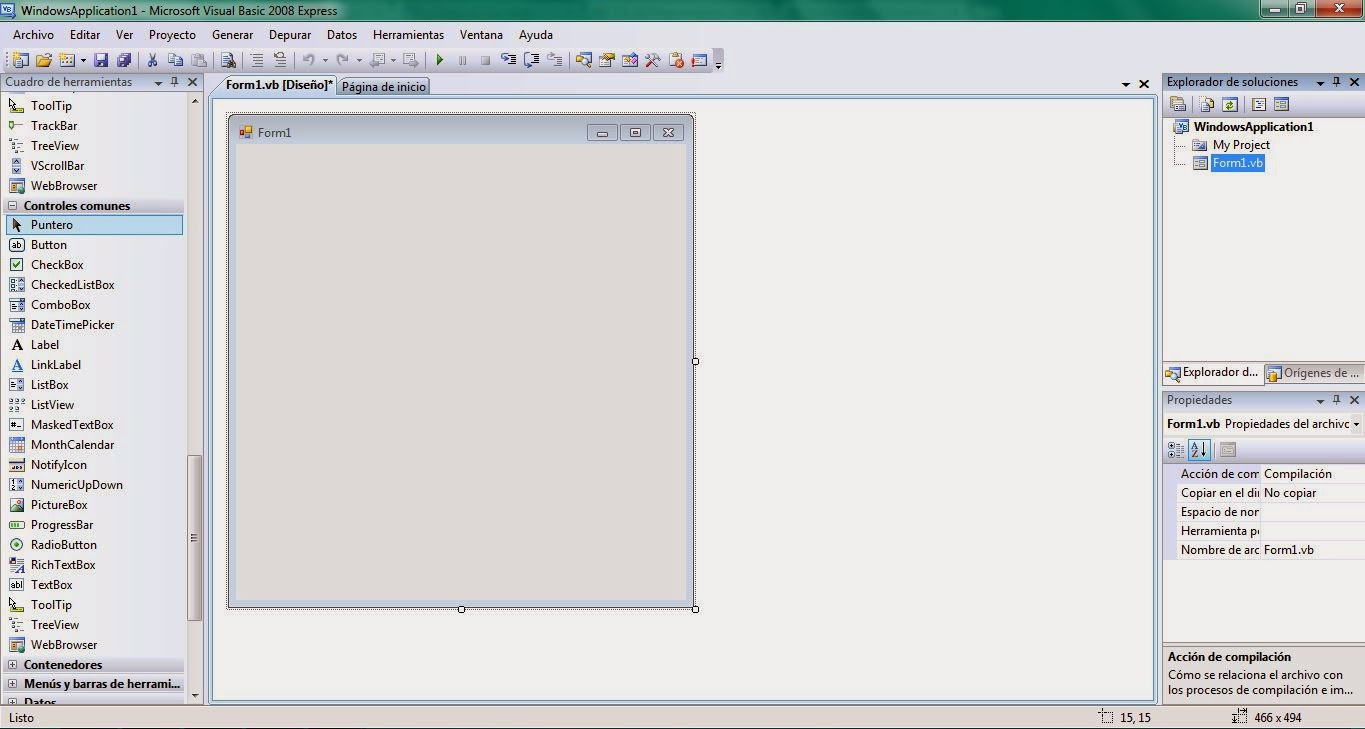 |
| 2.3 Nuevo proyecto basado en diseño de ventana (Form1). |
Para guardar nuestro proyecto, se puede hacer de dos maneras, desde el menú "Archivo"/Guardar Todo, o bien, desde el quinto ícono que aparece en la barra de herramientas denominado "Guardar Todo", es importante siempre guardar a partir de ese comando y no sólo "Guardar" porque al "Guardar TODO" se crea una carpeta que contiene TODO el programa, desde el código que podemos modificar hasta el ejecutable.
 |
| 2.4 Ventana de Guardar Proyecto. |
Preguntas de Evaluación
1. En Visual Studio las soluciones
pueden contener uno o más proyectos; éstos pueden contener formatos, y éstos a
su vez objetos y códigos.
Verdadero.
2. ¿Qué ventaja se hace para colocar
objetos en un formato?
Cuadro de herramientas.
3. Antes de ejecutar un programa
debes…
Crear.
4. Visual Studio puede
personalizarse para cada usuario en:
La página de perfil.
5. Elementos que le permiten
modificar el tamaño del objeto seleccionado.
Puntos de Redimensionamiento.
No hay comentarios.:
Publicar un comentario